Monitoruj zużycie energii przez aplikację w Menedżerze zadań Windows 10

Aby pomóc w zarządzaniu zużyciem energii przez laptopa, system Windows 10 1809 zawiera kilka nowych monitorów, które pomagają monitorować zużycie energii w zależności od aplikacji.
Kiedy jesteś zawsze w ruchu i pracujesz nad swoimlaptop, zarządzanie energią ma kluczowe znaczenie. I zawsze szukasz sposobów na uzyskanie jak największej żywotności baterii. Windows 10 ewoluuje i stale dostarcza nowe i lepsze narzędzia do zarządzania energią. W aplikacji Ustawienia jest więcej opcji zasilania, przycisk umożliwiający oszczędzanie baterii jednym kliknięciem, aw aktualizacji z października 2018 r. (Kompilacja 1809) zawiera także nowy sposób monitorowania zużycia energii przez aplikację w Menedżerze zadań.
Zużycie energii Menedżer zadań Windows 10
Nowa funkcja umożliwia przeglądaniebieżące zużycie energii dla poszczególnych aplikacji. Oprócz monitorowania zasobów systemowych aplikacja zajmuje z czasem. Na przykład wykorzystuje zużycie dysku, procesora i grafiki w każdej aplikacji i procesach do obliczenia ogólnego wpływu energii na system.
Aby monitorować zużycie energii przez aplikacje, wystarczy otworzyć menedżera zadań. Kliknij prawym przyciskiem myszy pasek zadań i wybierz Menedżer zadań lub naciśnij klawisz Windows i rodzaj: menadżer zadań i naciśnij Enter. Po uruchomieniu kliknij kartę Procesy i zobaczysz kilka nowych kolumn z etykietą „Zużycie energii" i "Trend zużycia energii”.
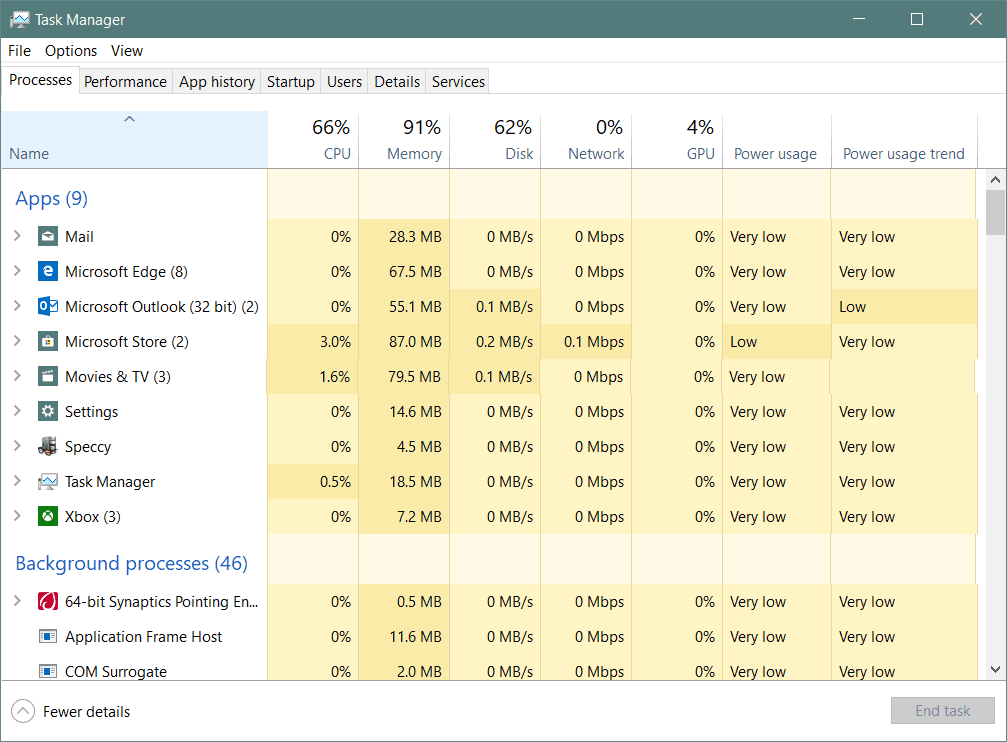
The Zużycie energii kolumna wyświetla w czasie rzeczywistym, ile mocy pobiera aplikacja lub usługa. The Trend zużycia energii kolumna pokazuje ilość energii zużywanej przez aplikację lub proces w odstępach co 2 minuty.
Jeśli nie widzisz tylko dwóch nowych kolumntrzeba je dodać. Aby to zrobić, kliknij prawym przyciskiem myszy dowolny nagłówek kolumny i wybierz opcje „Zużycie energii” i „Trend zużycia energii”. Oczywiście możesz następnie przenosić kolumny w dowolnej kolejności, w jakiej mają się pojawiać po uruchomieniu menedżera zadań. I podobnie jak inne kolumny, wystarczy je kliknąć, aby posortować od niskiej do wysokiej lub od wysokiej do niskiej.
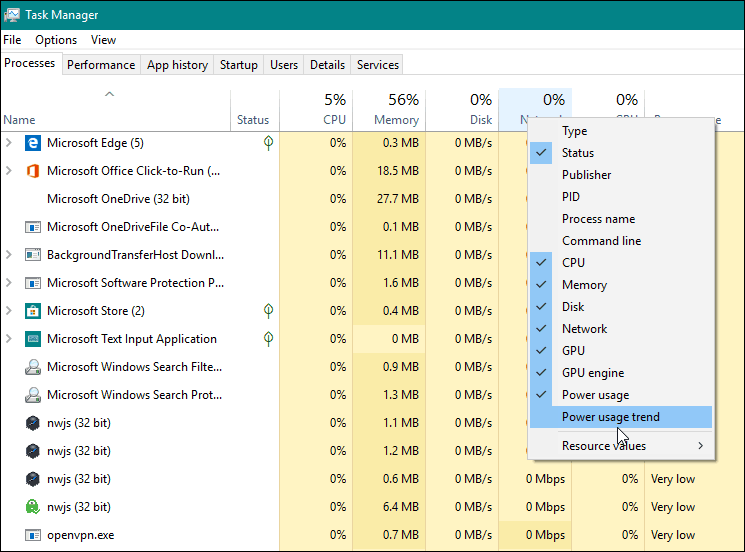
Pamiętajcie, że śledzi to procesya także aplikacje i niektóre procesy, których nie można wyłączyć. Zazwyczaj okaże się, że aplikacje pobierające najwięcej mocy to zwykli podejrzani o intensywną grafikę, tacy jak gry i aplikacje do przetwarzania zdjęć. Jest to jednak dobre narzędzie, ponieważ możesz znaleźć coś, czego nie spodziewałeś się zużywać tak dużo energii. Następnie możesz zabić obraźliwą aplikację lub używać jej oszczędnie przez cały dzień.
Tak więc, oprócz niektórych głównych zauważalnych nowych funkcji w systemie Windows 10 1809, ta prosta funkcja monitorowania zasilania pomoże ci zarządzać ogólną wydajnością baterii, aby pomóc Ci uzyskać komputer przez cały dzień.
Pytania? Komentarze? Skorzystaj z naszej bezpłatnej tablicy dyskusyjnej społeczności.










zostaw komentarz